Hoe u 'Niet volgen' inschakelt in Chrome op Android Marshmallow
Veel van de websites die u op internet bezoekt, proberen u op een of andere manier te volgen. Dit kan zijn om u de meest relevante advertenties te laten zien, of om informatie over uw gedrag op hun site te gebruiken om hun algehele gebruikerservaring te verbeteren.
Maar als u bang bent dat bepaalde sites deze informatie gebruiken, is dit een slechte manier, of als u liever niet wordt gevolgd, dan is er een optie 'Niet volgen' in de Chrome-browser op uw Android-telefoon die u mogelijk wilt inschakelen. Onze onderstaande gids laat u zien waar u deze instelling kunt vinden en inschakelen, zodat u kunt wijzigen hoe sommige websites uw gedrag volgen tijdens het bezoeken van hun sites.
Hoe u de functie "Niet volgen" instelt in Android Marshmallow
De stappen in dit artikel zijn uitgevoerd op een Samsung Galaxy On5 in het Android Marshmallow-besturingssysteem. Deze instelling is specifiek voor de Chrome-browser en is niet van toepassing op andere browsers die je op je telefoon hebt geïnstalleerd. Bovendien voldoen sommige websites mogelijk niet aan dit verzoek van uw browser of gebruiken ze mogelijk gegevens van uw browsersessie om andere redenen.
Stap 1: Open Chrome .

Stap 2: Raak de knop in de rechterbovenhoek van het scherm aan met drie stippen en kies vervolgens de optie Instellingen .
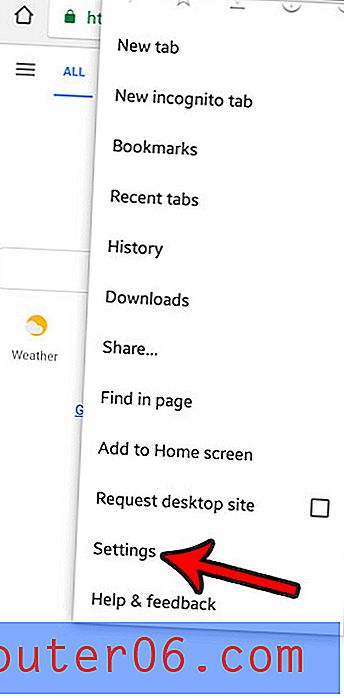
Stap 3: Scroll naar beneden en selecteer de optie Privacy .
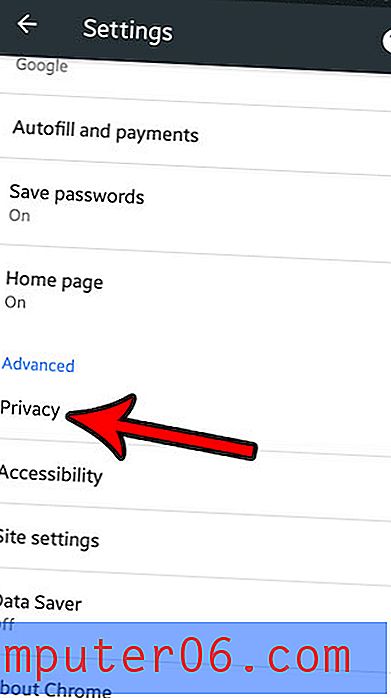
Stap 4: Kies de optie "Niet volgen" .
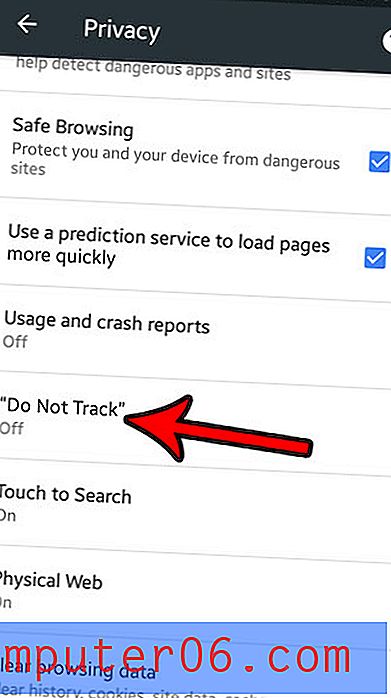
Stap 5: Tik op de knop rechtsboven in het scherm om de instelling in te schakelen. Het is een goed idee om ook alles op deze pagina te lezen, zodat u begrijpt hoe deze instelling door websites wordt gebruikt en geïnterpreteerd.
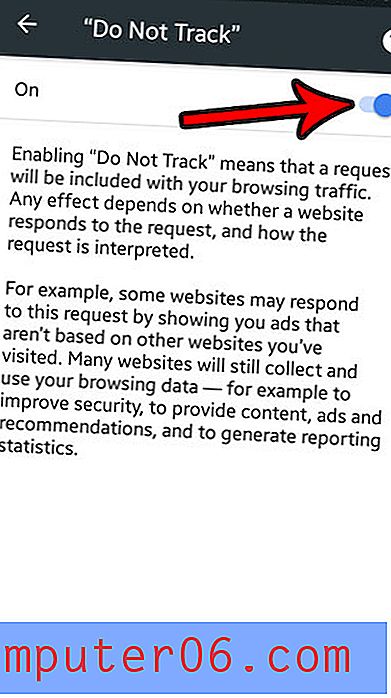
Maakt u zich zorgen over de veiligheid van de apps die u naar uw telefoon downloadt, evenals de apps die u eerder hebt geïnstalleerd? Leer hoe u Google Play Protect kunt gebruiken om uw apparaat te beschermen tegen mogelijk schadelijke apps.



